Siemens NX(前身为Unigraphics NX,UG NX 版本自12以后不再更新,改为Siemens NX 以其他版本号进行更新。)是Siemens PLM Software公司出品的一个产品工程解决方案,它为用户的产品设计及加工过程提供了数字化造型和验证手段。Siemens NX针对用户的虚拟产品设计和工艺设计的需求,提供了经过实践验证的解决方案。
[软件名称]: NX UG 2506
[软件大小]: 16.2GB
[安装环境]: Win 11/Win 10
安装教程
1.选中小狮网下载的压缩包,然后右键选择解压到“UG_NX2506”
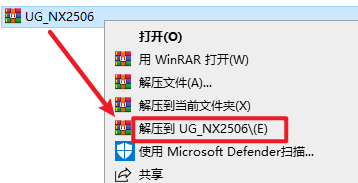
2.打开刚刚解压的文件夹,双击打开“NX2506”文件夹,选中“JAVA-x64位”右键选择“以管理员身份运行”
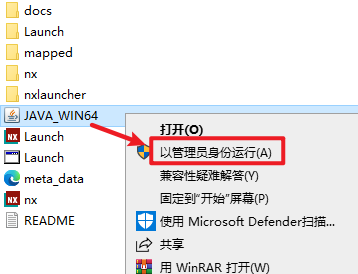
3.点击“下一步”
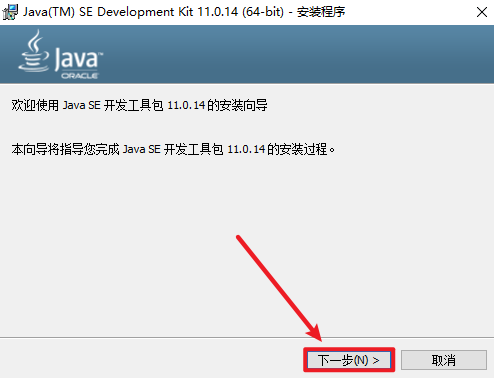
4.不要更改软件的安装路径,点击“下一步”
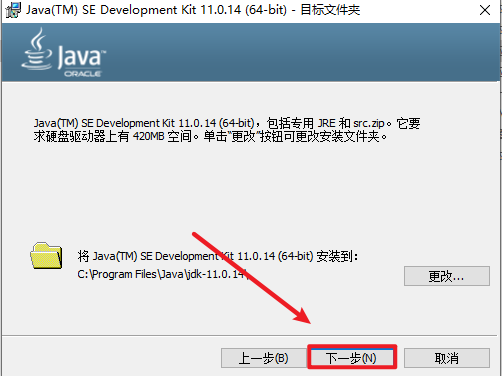
5.点击“关闭”
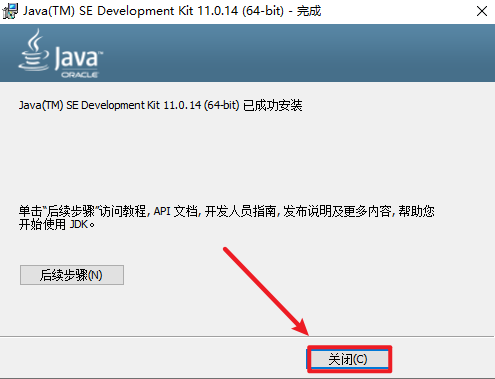
6.返回安装文件夹,双击打开“Crack”文件夹,复制“ProgramData”文件夹
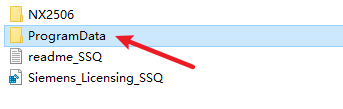
7.打开C盘根目录,粘贴复制的文件夹到该路径下
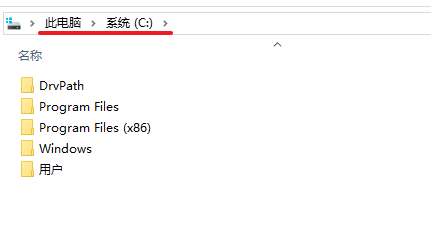
8.返回安装文件夹,双击打开“NX2506正式版”文件夹,选中“Launch”,右键选择“以管理员身份运行
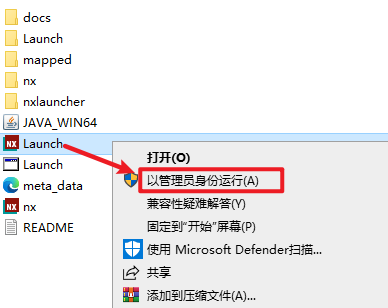
9.点击“Install NX”
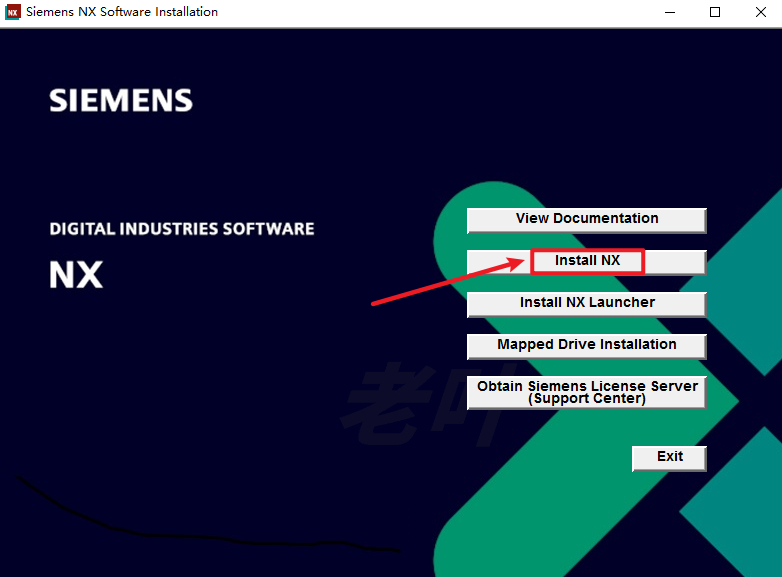
10.选择中文(简体),点击“确定”
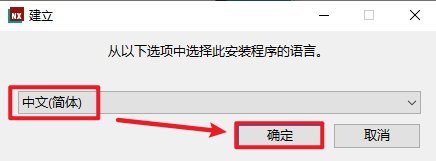
11.点击“下一步“
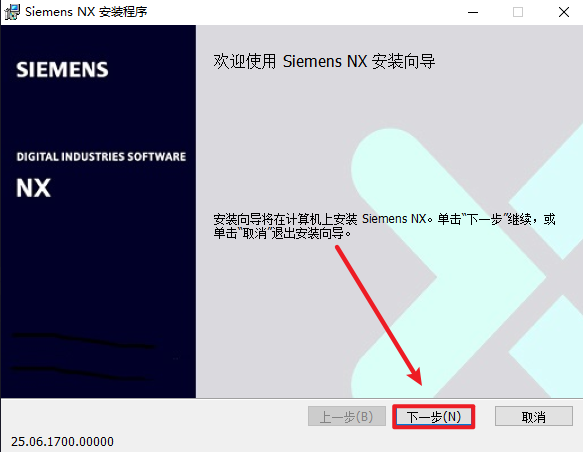
12.点击“NX平台倒三角展开符“,选择“整个功能将安装到本地硬盘上“,选择软件安装路径,安装路径不要出现中文,点击“下一步”
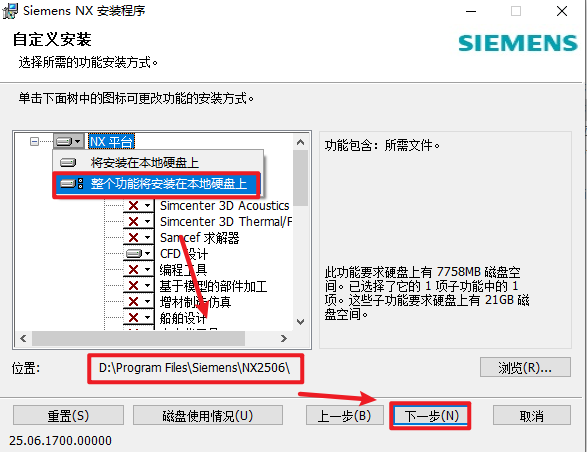
13.许可证文件或”端口@主机”确认填写:C:\ProgramData\Siemens\siemens_SSQ.dat,点击“下一步”
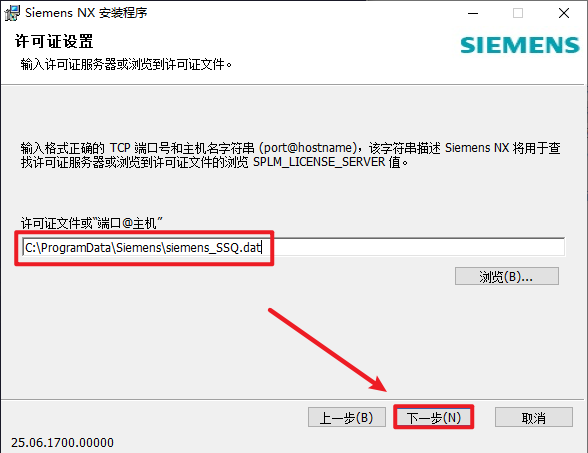
14.选择“简体中文”,点击“下一步”
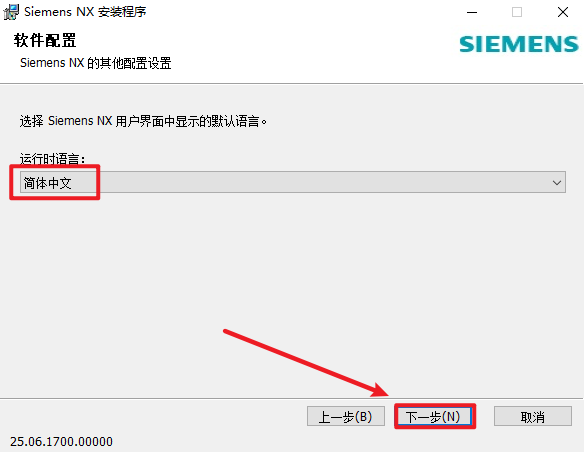
15.点击“安装”
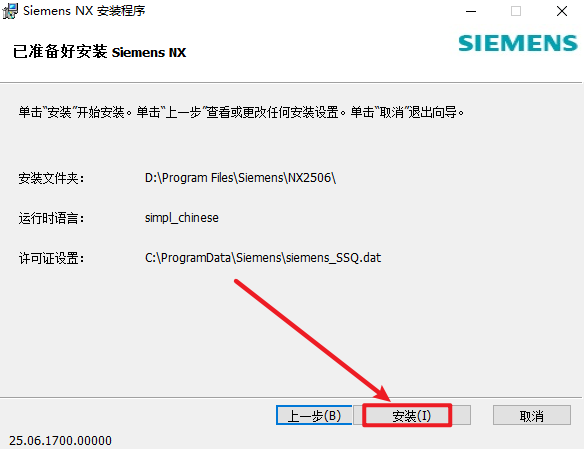
16.软件正在安装,请耐心等待
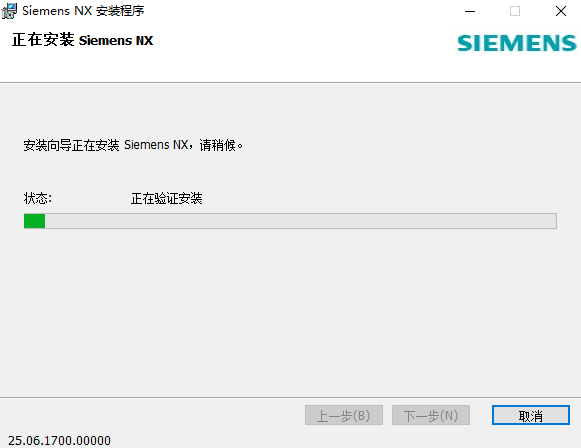
17.点击“完成”
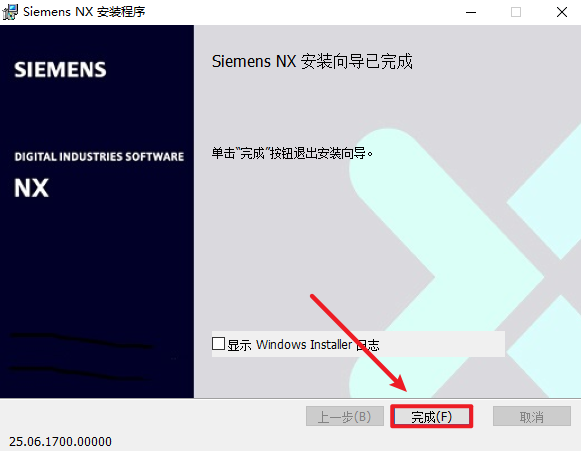
18.点击右上角关闭
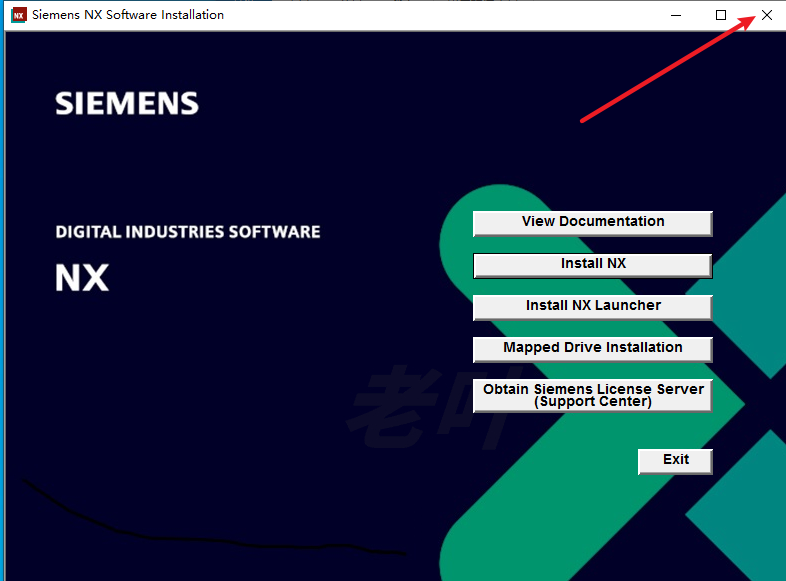
19.返回安装文件夹,双击打开“Crack”文件夹,复制“NX2506”文件
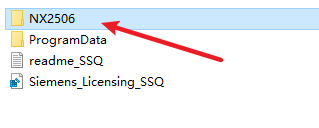
20.在开始菜单找到“NX“软件,拖拽到桌面上即可创建桌面快捷方式
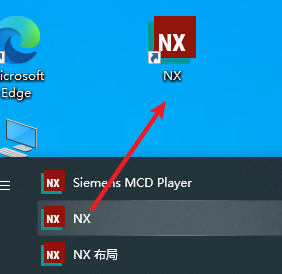
21.在桌面上找到”NX“软件图标,右键选择“打开文件所在位置”
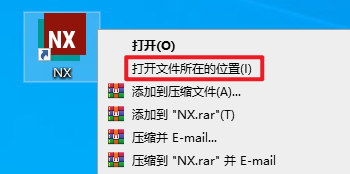
22.在打开的文件夹路径栏,点击“Siemens”
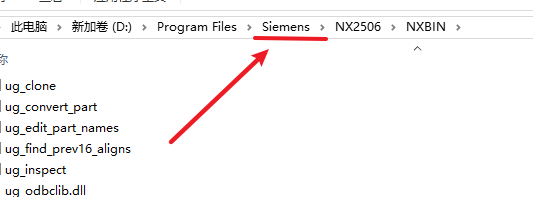
23.粘贴复制的文件到该路径下,选择“替换目标中的文件”
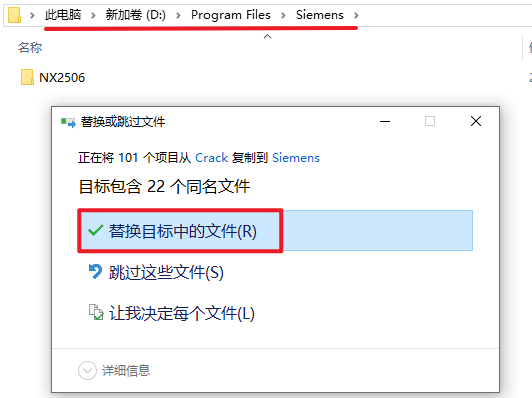
24.重启电脑(很重要),双击图标,运行软件
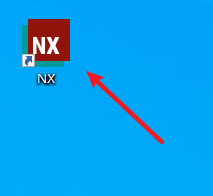
25.点击“同意”
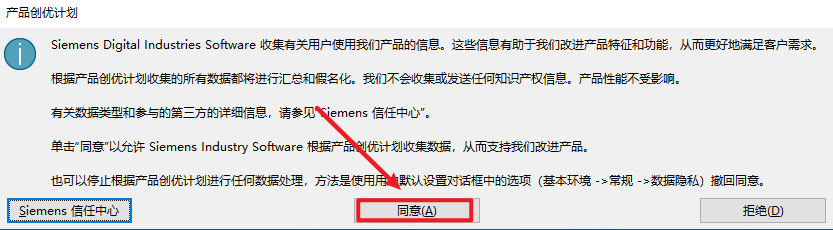
26.安装结束

下载仅供下载体验和测试学习,不得商用和正当使用。
下载体验
